Windows8用のMetroUITweakerを使用してWindows8をカスタマイズする
その他 / / February 11, 2022
先週(そして昨日)は ウィンドウズ8. 話しました 開発者プレビューを仮想マシンとしてテストする, Windows8がもたらす10の新機能 すべての詳細なビューと一緒に 新しいMetroUI と タスクマネージャー.
Windows 8はその驚くべき機能で誰もが喜んで驚いていますが、完璧なものはなく、2週間も経たないうちに 開発者バージョンのリリースでは、プログラマーはいくつかの欠点や不具合を見つけ始め、その結果、作業を開始しました ツールを微調整します。
Metro UI Tweaker Windows8の場合, によって開発された リー・ウィッティントン から Windowsクラブは、Windows8のユーザーが直接利用できないMetroスタートメニュー設定を微調整するための便利なツールです。

ファイルをダウンロードしたら、解凍して.exeファイルを実行します。 3つのモジュールに分割された青色のウィンドウが表示されます。 それらすべてを見てみましょう
メトロオプション
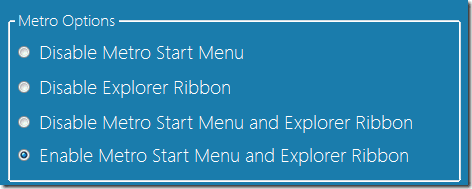
Windows 8の10の新機能について話し合っている間、MetroユーザーインターフェイスとリボンWindowsエクスプローラーについて話しました。 これらの新機能はどちらも驚くべきものであり、ユーザーがオペレーティングシステムを簡単に操作できるようにします。
もちろん、誰もが変更に満足しているわけではないため、新しいMetroUIよりも古き良きWindowsインターフェイスとエクスプローラーの外観を好む人もいます。 このツールを使用すると、クリックするだけでメトロのスタートメニューとエクスプローラーリボンのオンとオフを切り替えることができます。
MetroUIとExplorerリボンのすべての組み合わせをカバーする4つのオプションがあります。 オプションを選択して[適用]をクリックするだけです。
電源オプション

Windows 8をインストールして作業した場合は、直接シャットダウンする方法がないことに気付いたはずです。 メトロスタートメニューを使用するシステムで、現在のセッションからログオフしてロックに戻るだけです。 画面。 ロック画面が表示されたら、同じオプションの再起動またはシャットダウンオプションを選択できます。
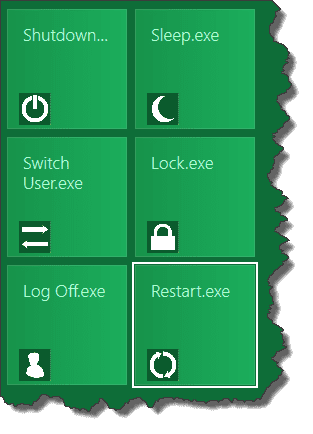
このツールを使用して、これらのオプションを[スタート]メニューに直接追加できます。 コンピュータをチェックして適用し、再起動すると、Metroスタートメニューに再起動やシャットダウンなどのボタンが表示されます。
Metroスタートメニューへのアプリケーション/ファイルの追加
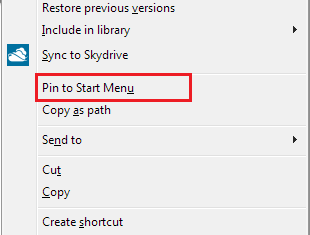
Windows 8をインストールすると、最初の起動直後に、いくつかのアプリが固定された緑色の壁に気づきます。 すぐにあなたは「ああ! その私の新しいスタートメニュー」。
WindowsまたはMetroアプリケーションをコンピューターにインストールすると、デフォルトでMetroスタートメニューに固定されますが、 一部のアプリケーション(移植可能で、このツイーカー自体のようなインストーラーがないアプリケーション)を固定したい場合、このツールが役立ちます 君。
実行可能アプリケーションまたはファイルを参照し、[スタートメニューに追加]をクリックします。
ノート: ユーザーはMetroスタートメニューにフォルダを追加できません。
したがって、先に進んでツイーカーをダウンロードし、すべての新しいWindowsのMetroユーザーインターフェイスをカスタマイズします。
最終更新日:2022年2月2日
上記の記事には、GuidingTechのサポートに役立つアフィリエイトリンクが含まれている場合があります。 ただし、編集の整合性には影響しません。 コンテンツは公平で本物のままです。



